Was bedeutet das Aktualisieren von Nachrichten auf Snapchat? – TechCult
Verschiedenes / / July 03, 2023
Das ein oder andere Mal haben Sie vielleicht die Aktualisierungsbenachrichtigungen von Snapchat bemerkt und sich gefragt, was sie bedeuten. Nun, bezieht sich die Aktualisierung hier auf eingehende Schnappschüsse und Nachrichten, oder steckt da noch etwas anderes dahinter? Lassen Sie uns im heutigen Artikel diskutieren, was es auf der Plattform bedeutet und warum es immer wieder erscheint.
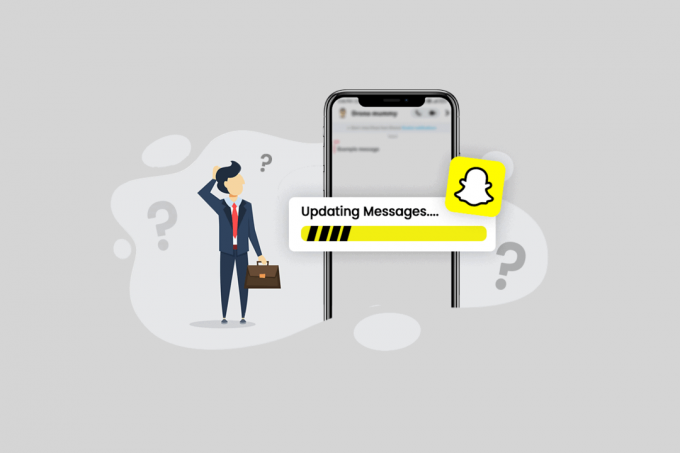
Inhaltsverzeichnis
Was bedeutet das Aktualisieren von Nachrichten auf Snapchat?
Die Benachrichtigung „Nachrichten werden aktualisiert“ erscheint normalerweise, wenn die Snapchat-App versucht, Nachrichten zu senden oder zu empfangen und der Vorgang verzögert wird. Es stellt die Latenz dar, mit der die App bei der Ausführung ihrer Aktionen konfrontiert ist. Es kann mehrere Gründe für die Probleme geben:
- Schwaches oder instabiles Netzwerk
- Serverfehler
- Veraltete App
- Bug- oder Cache-Probleme
Methoden zum Beheben der Snapchat-Benachrichtigung „Update-Nachricht“.
Nun, warum sollten auf Snapchat nur Nachrichten und Snaps verschwinden und nicht das Problem? Wir werden den Fehler beheben. Nach dem letzten Update ist der Fehler schwerwiegender geworden. Gehen wir die Methoden durch:
Methode 1: Fehlerbehebung bei der Internetverbindung
Wenn dieser Fehler auftritt, sollten Sie zunächst Ihre Internetverbindung überprüfen. Oft ist es die instabile Verbindung oder die niedrige Geschwindigkeit, die das Problem innerhalb der App auslöst. Folgen Sie unserem Leitfaden weiter So verbessern Sie die Internetverbindung auf Android.
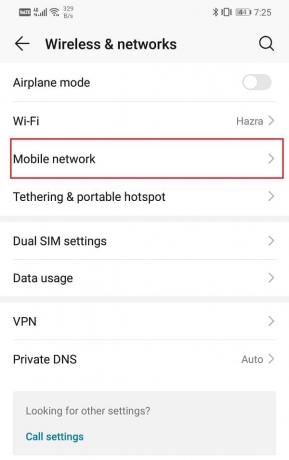
Methode 2: Warten Sie auf die Serververfügbarkeit
Manchmal kann der wichtigere Grund für die Aktualisierung von Nachrichtenbenachrichtigungen auf Ihrem Telefon sein, dass Snapchat nicht verfügbar ist. Um zu überprüfen, ob die App nicht verfügbar ist, können Sie die verwenden DownDetector Werkzeug. Wenn Sie in Ihrer Region eine Abweichung feststellen, empfehlen wir Ihnen, einige Zeit zu warten, bis die Abweichung wiederhergestellt ist.
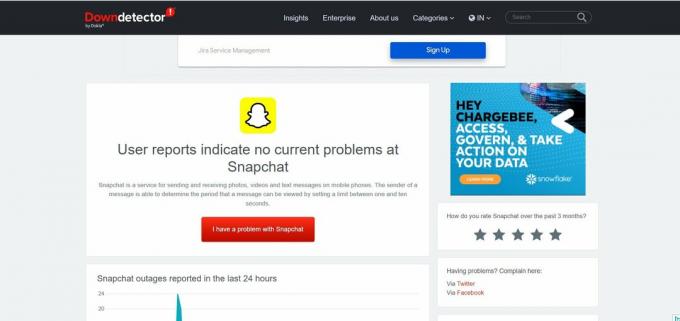
Methode 3: Starten Sie die Snapchat-App neu
Eine weitere schnelle und einfache Lösung für dieses Problem besteht darin, die Snapchat-App einfach neu zu starten. Schließen Sie die App vollständig und öffnen Sie sie dann erneut, um zu sehen, ob die Nachrichten aktualisiert werden. Wenn die Dateien ordnungsgemäß geladen werden, sollte das Problem nicht mehr auftreten.
1. Tippen und halten Sie Snapchat Symbol in der App-Schublade und tippen Sie auf App-Information.
2. Tippen Sie auf Stopp erzwingen.

3. Jetzt, nach einiger Zeit, Starten Sie die App nochmal.
Methode 4: Gerät neu starten
Manchmal gibt es kleinere Störungen oder das unangemessene Laden von Apps oder Systemdateien, die Probleme verursachen können. Um Snapchat einen Neuanfang zu ermöglichen und das Problem zu beheben, können Sie das Telefon neu starten.
Lesen Sie auch: So lesen Sie Instagram-Nachrichten, ohne gesehen zu werden
Methode 5: Snapchat aktualisieren
Veraltete Versionen können fehleranfällig sein und daher funktionieren einige Funktionen der App nicht mehr. Durch das Aktualisieren der App werden sogar alle beschädigten Dateien behoben, die das Problem verursachen könnten.
1. Offen Google Play Store und suchen Snapchat.
2. Tippen Sie auf Aktualisieren.
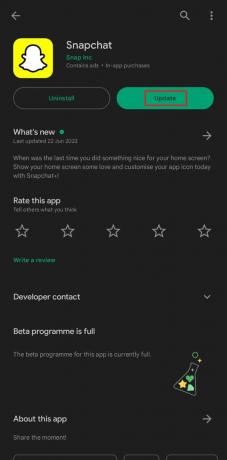
Methode 6: App-Cache leeren
Mangelnder Speicherplatz kann zu Fehlern in der App führen. So können Sie die App-Cache-Daten löschen.
1. Gehen Sie zum Telefon Einstellungen und auswählen Apps.
2. Tippen Sie nun auf App-Management.

3. Wählen Snapchat und tippen Sie dann auf Speichernutzung.
4. Tippen Sie auf Cache leeren Und Daten löschen.

Starten Sie nun die App erneut und prüfen Sie, ob das Problem behoben ist.
Methode 7: Snapchat neu installieren
Schließlich können Sie die App deinstallieren und erneut installieren, um den Fehler beim Aktualisieren der Nachrichten auf Snapchat zu beheben.
1. Drücken Sie lange auf die Taste Snapchat-App und tippen Sie auf Deinstallieren Möglichkeit.

2. Dann starten Spielladen und suchen Snapchat.
3. Tippen Sie auf Installieren.
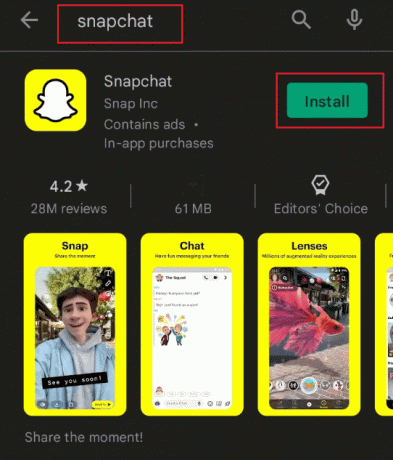
Melden Sie sich mit Ihren Zugangsdaten an und prüfen Sie, ob der Fehler inzwischen behoben ist.
Lesen Sie auch: 11 Möglichkeiten, den Discord-Fehler beim Laden von Nachrichten zu beheben
Methode 8: Kontaktieren Sie den Snapchat-Support
Wenn keine dieser Korrekturen funktioniert, ist dies möglicherweise erforderlich Wenden Sie sich an den Snapchat-Support. Sie können sie über die App oder über einen Besuch auf ihrer Website erreichen. Möglicherweise können sie zusätzliche Schritte zur Fehlerbehebung bereitstellen oder bei der Lösung des Problems helfen.
Methode 9: Nachrichtenerinnerung deaktivieren
Bis der Fehler behoben ist, können Sie Nachrichtenerinnerungen in der App auch deaktivieren. Befolgen Sie die unten angegebenen Schritte:
1. Offen Snapchat und tippen Sie auf Ihr Bitmoji in der linken oberen Ecke.
2. Tippen Sie nun auf Zahnrad-Symbol öffnen Einstellungen. Scrollen Sie nach unten und tippen Sie auf Benachrichtigung.

3. Ausschalten Nachrichtenerinnerungen.
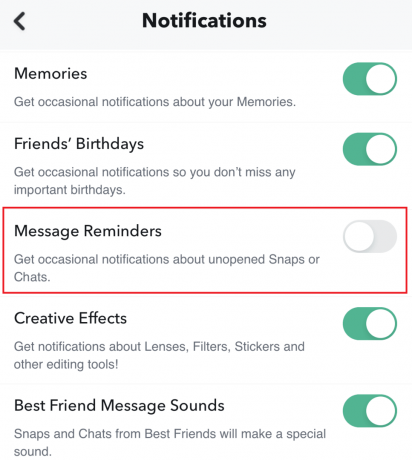
Empfohlen: So finden Sie Gruppen auf Snapchat
Wir hoffen, dass dieser Artikel für Sie hilfreich war Was bedeutet das Aktualisieren von Nachrichten auf Snapchat? Fehlerbehebungen für das Problem. Teilen Sie uns Ihre Fragen oder Vorschläge (falls vorhanden) im Kommentarbereich unten mit.
Henry ist ein erfahrener Tech-Autor mit einer Leidenschaft dafür, komplexe Technologiethemen für alltägliche Leser zugänglich zu machen. Mit über einem Jahrzehnt Erfahrung in der Technologiebranche ist Henry für seine Leser zu einer vertrauenswürdigen Informationsquelle geworden.



